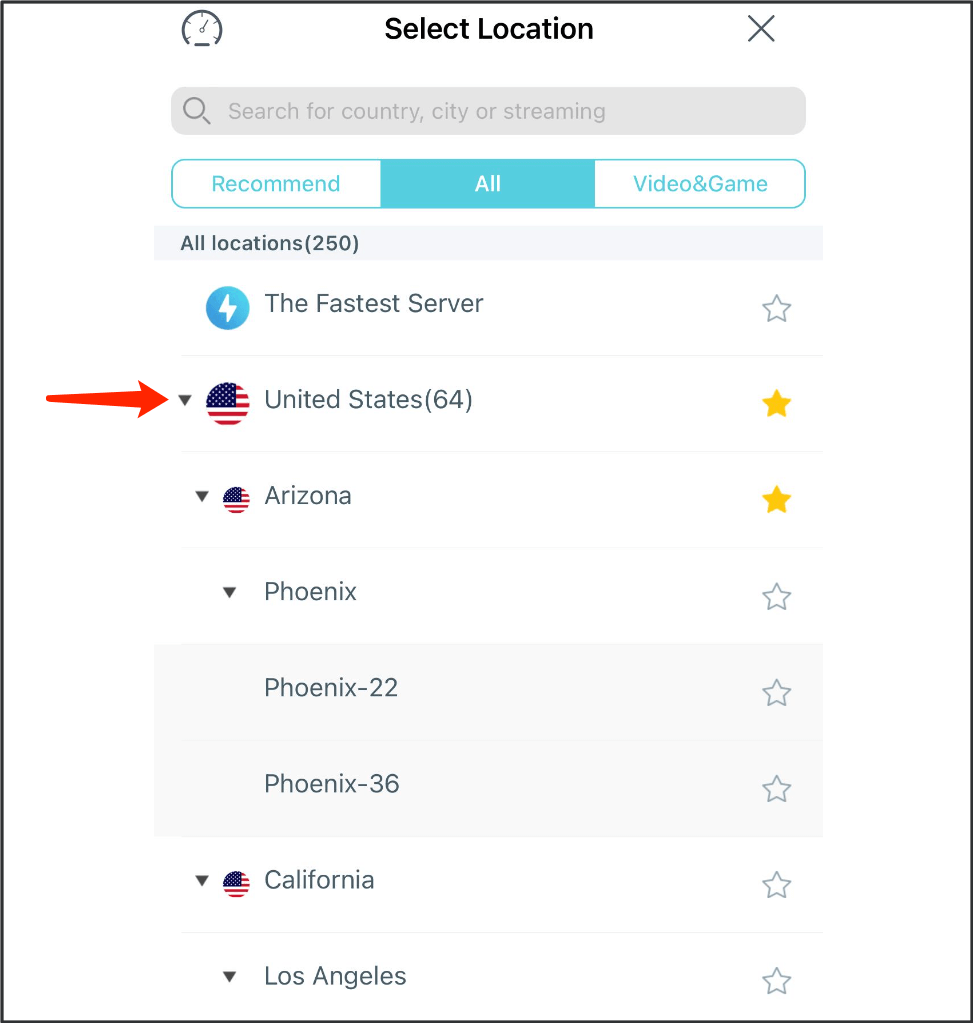چگونه X-VPN را در دستگاههای iOS - آیفون و آیپد - راهاندازی کنیم؟
آخرین ویرایش در 2023-06-15
چگونه یک VPN را در دستگاه iOS - آیفون و آیپد - راه اندازی کنیم را بیاموزید.
برای استفاده بهتر، آموزش زیر را برای نصب و استفاده از X-VPN در دستگاههای iOS خود - آیفون و آیپد - دنبال کنید.
دانلود برنامه X-VPN
۱. بر روی آیفون و آیپد خود، فروشگاه اپل را باز کنید و برای "X-VPN" جستجو کنید.
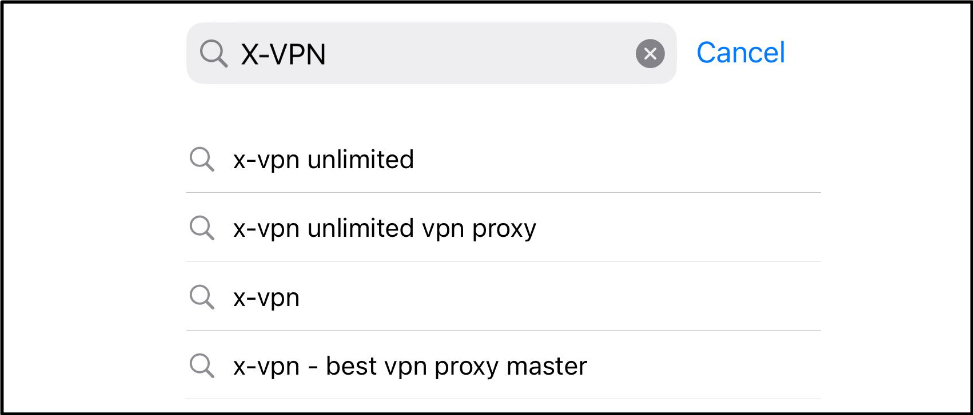
۲. برای دانلود برنامه X-VPN روی گزینه GET کلیک کنید.
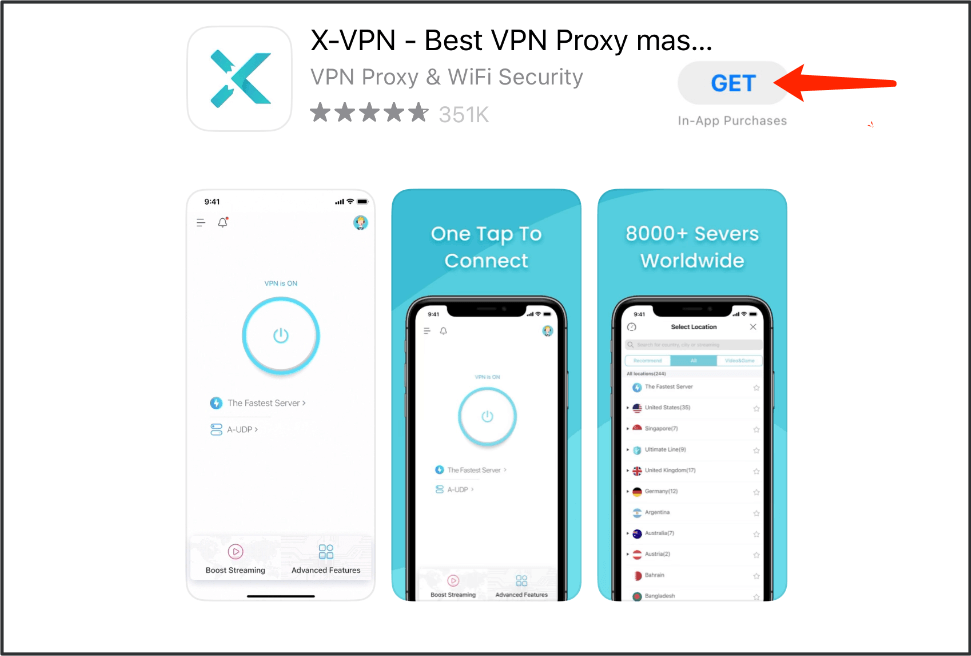
ورود به برنامه X-VPN
۱. هنگامی که برنامه X-VPN نصب شد، آن را باز کنید و سیاست حفظ حریم خصوصی ما را خواهید دید.
ضربه بزنید "موافقم و ادامه می دهم" اگر با سیاست حفظ حریم خصوصی موافق هستید.
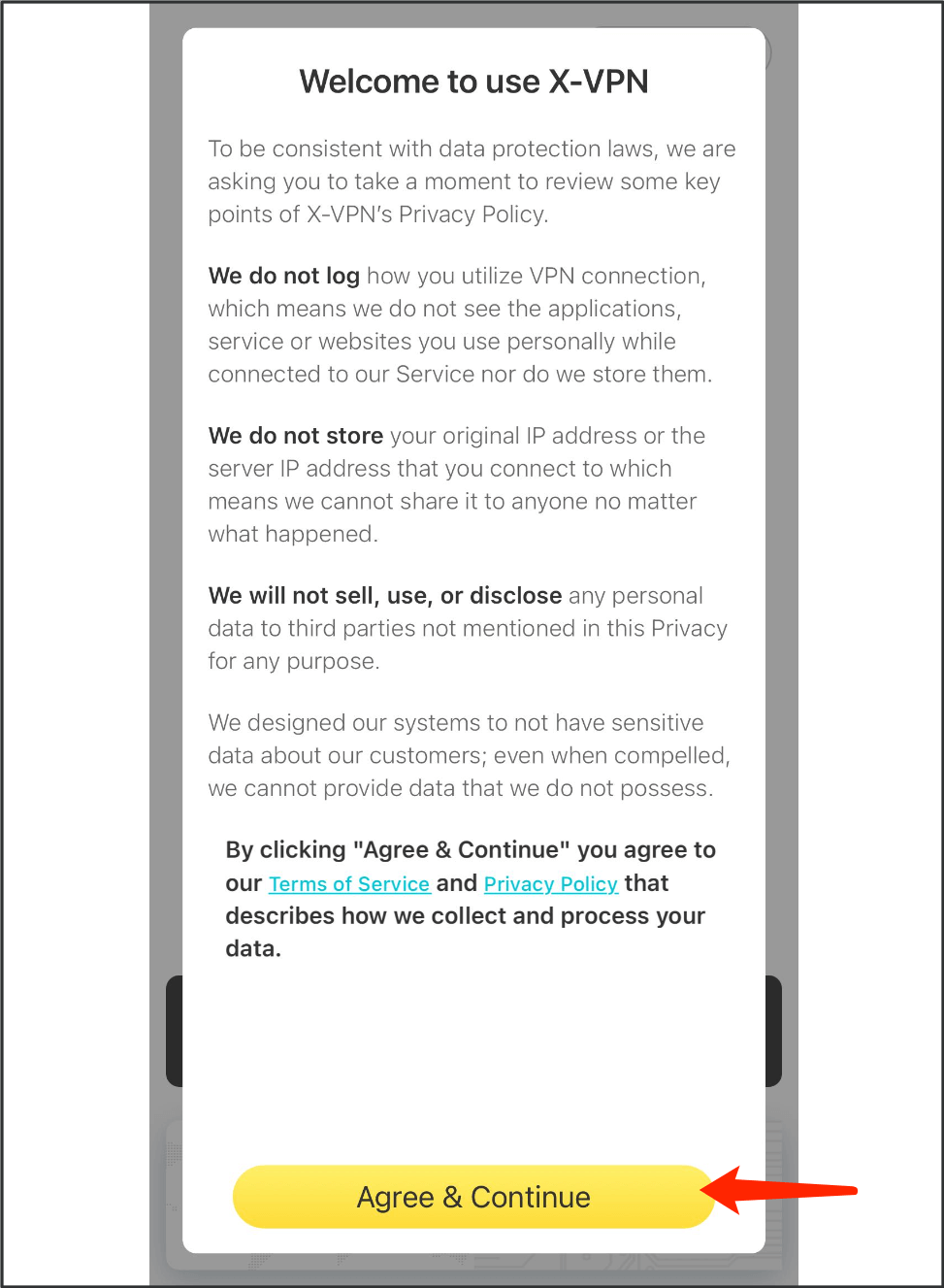
۲. سپس میتوانید وارد برنامه شوید:
اگر قبلاً اشتراک X-VPN داشته باشید، با حساب پریمیوم موجود خود وارد شوید یا خرید را در دستگاههای خود بازیابی کنید.
اگر نه، میتوانید یک طرح اشتراک را انتخاب کنید که برای شما مناسب باشد تا با یا بدون حساب کاربری X-VPN ادامه دهید.
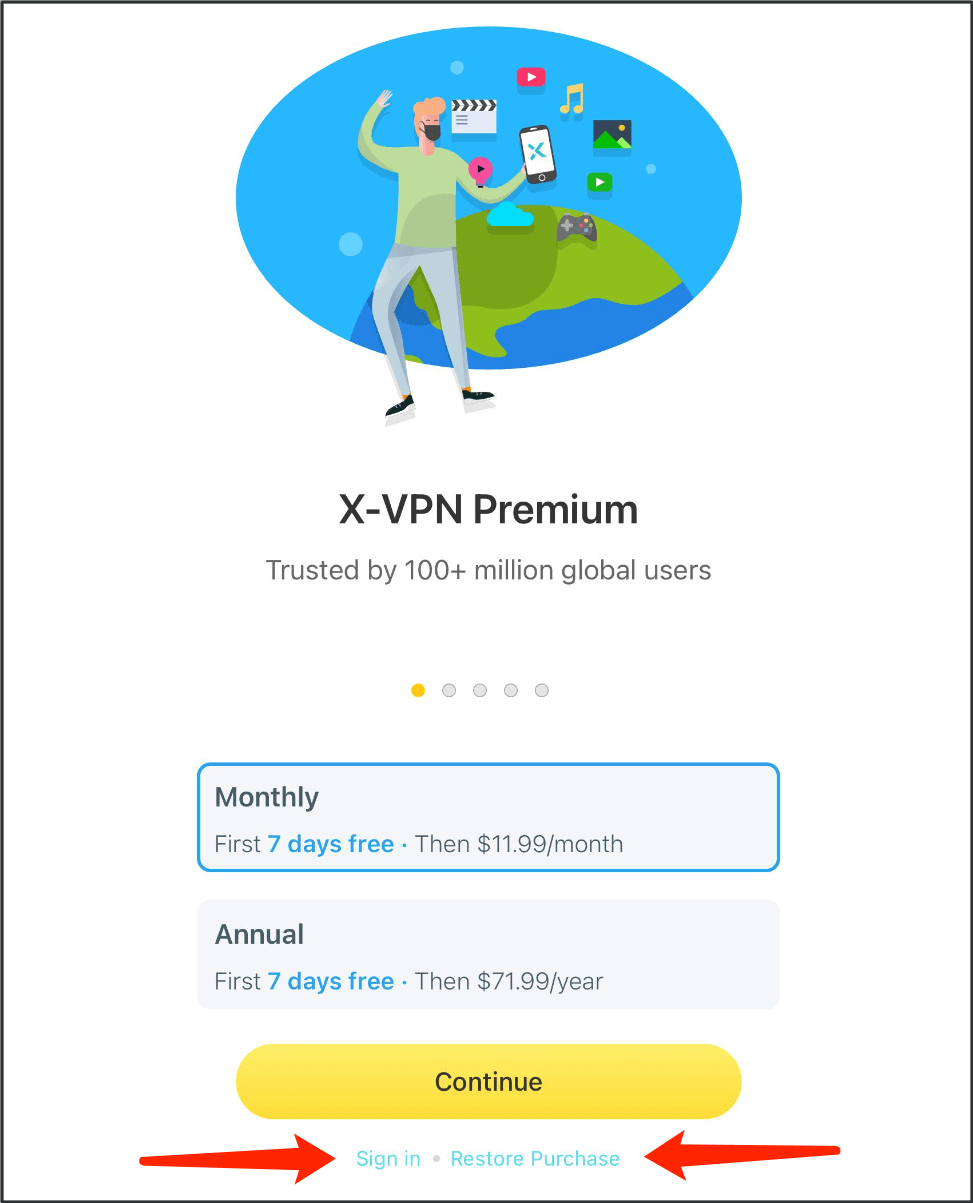
اگر نمیخواهید به X-VPN مشترک شوید، میتوانید ادامه استفاده از اپلیکیشن را به صورت رایگان با تبلیغات داشته باشید.
ضربه بزنید "استفاده با تبلیغات" هنگامی که به صفحه آخر لغزش دهید تا وارد صفحه اصلی X-VPN شوید.
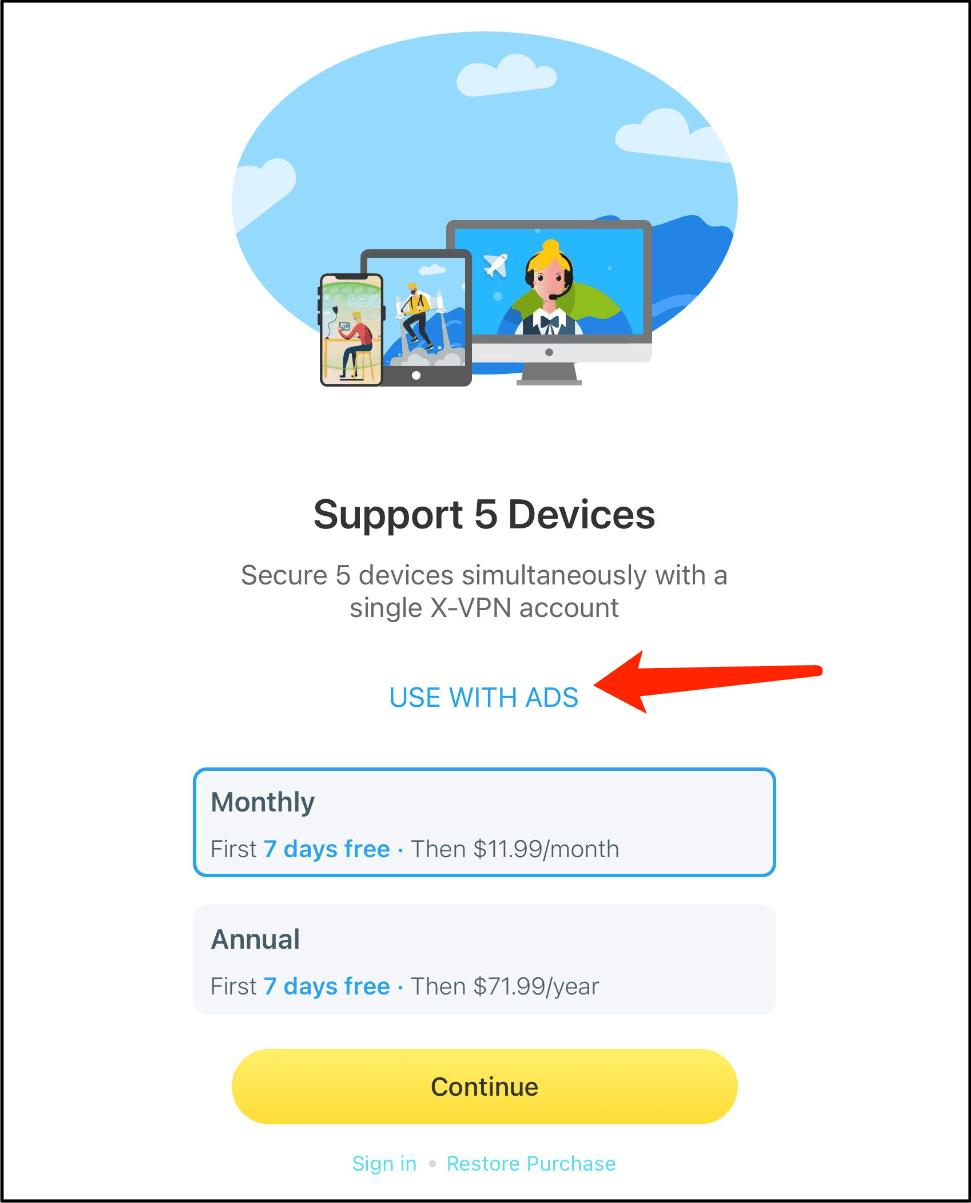
افزودن پیکربندیهای VPN
وقتی اولین بار به X-VPN متصل میشوید، یک پیام سریع دریافت خواهید کرد که میپرسد آیا میخواهید تنظیمات VPN را به دستگاه خود اضافه کنید؟
این یک ویژگی امنیتی است، زیرا پیکربندی های VPN برای اتصال امن به سرورهای VPN ضروری هستند.
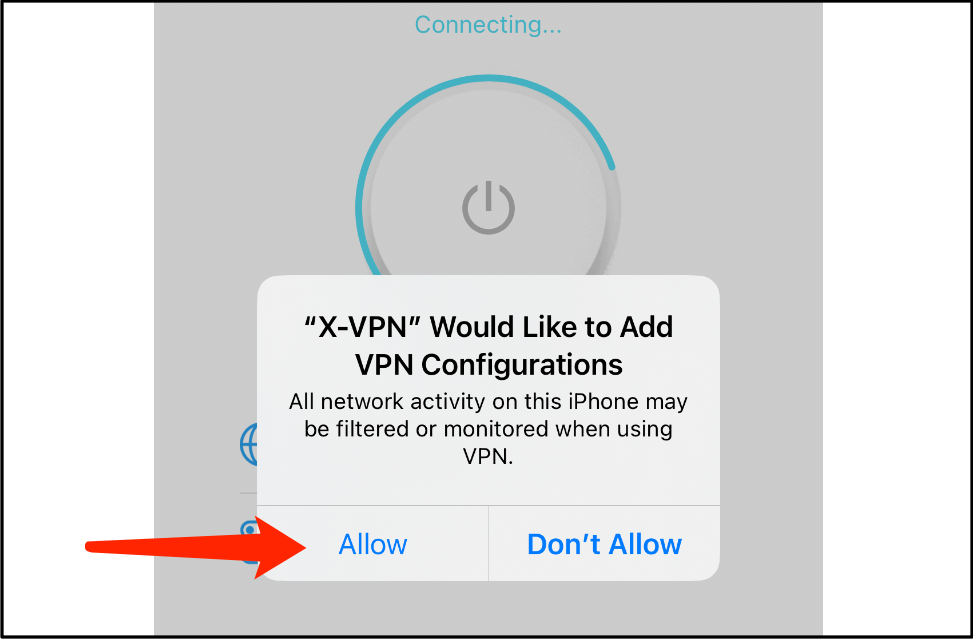
برای ادامه، روی "اجازه دادن" کلیک کنید و سپس از Touch ID خود استفاده کنید یا رمز عبور خود را وارد کنید تا تنظیمات VPN را اضافه کنید.
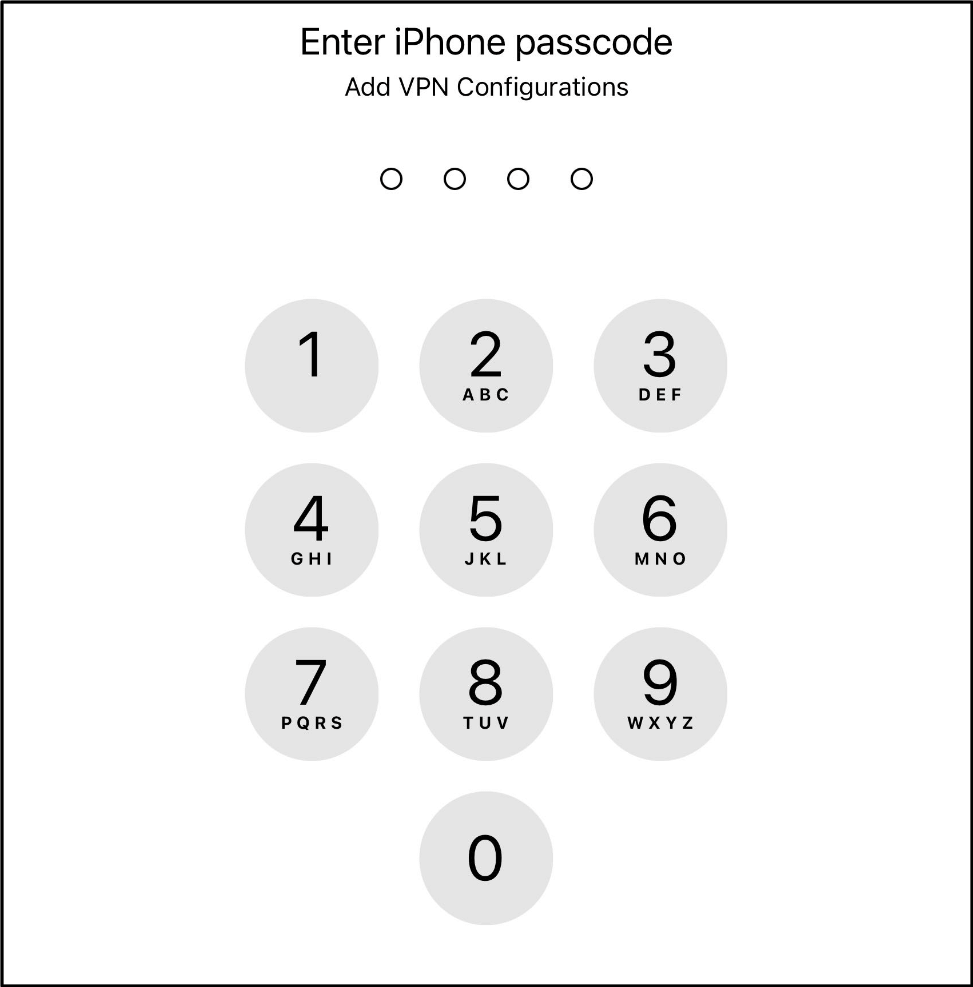
اتصال و قطع اتصال با VPN
برای اتصال یا قطع اتصال سریع از VPN، به سادگی روی دکمه موجود در صفحه اصلی کلیک کنید.
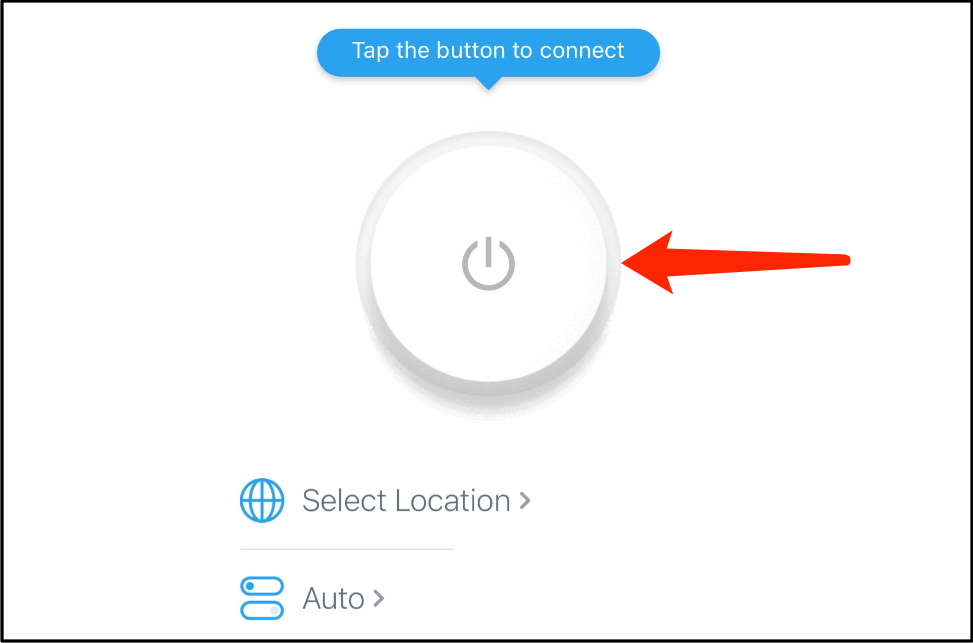
به راحتی وضعیت اتصال VPN خود را با بررسی نمایش وضعیت بالای دکمه اتصال مشاهده کنید.
اگر شما مکان سرور یا پروتکل خاصی را انتخاب نکرده باشید، X-VPN به طور خودکار ترکیب مناسبترین بر اساس محیط شبکه شما را انتخاب خواهد کرد.
تغییر مکان VPN
برای ورود به صفحه لیست مکان ها، روی "مکان انتخاب شده" (یا نام مکان) در صفحه اصلی کلیک کنید.
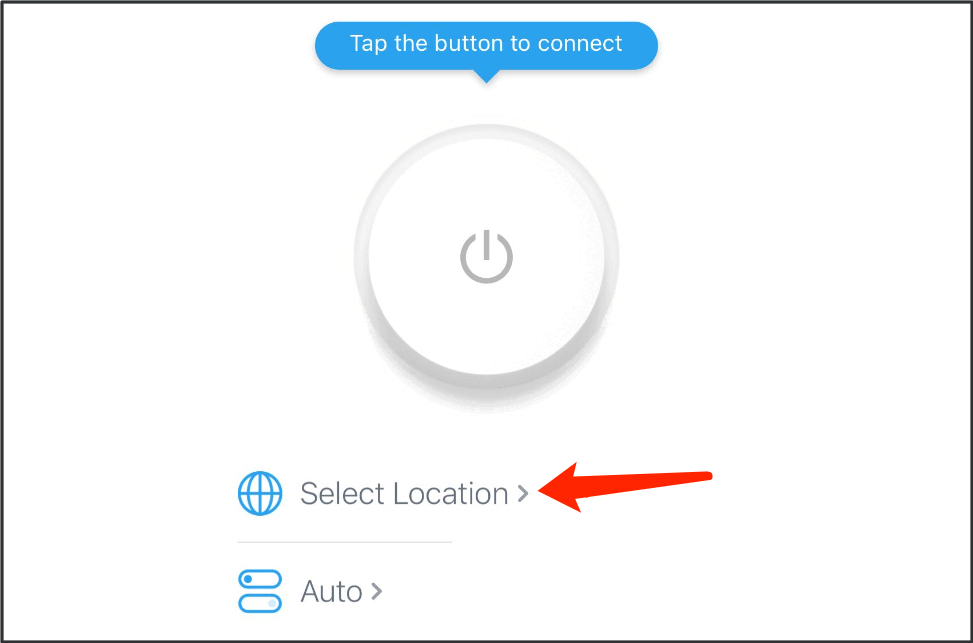
X-VPN سه صفحه مکان را برای انتخاب ارائه می دهد:
- صفحه پیشنهادی نشان میدهد تاریخچه مکان شما، سرورهای مورد علاقه و سرورهای پیشنهادی برای دسترسی سریع.
- صفحه همه مکان های کشورهای موجود را لیست می کند.
- صفحه استریمینگ / گیمینگ سرورهای خاصی را نمایش می دهد که برای استریمینگ و گیمینگ بهینه شده اند.
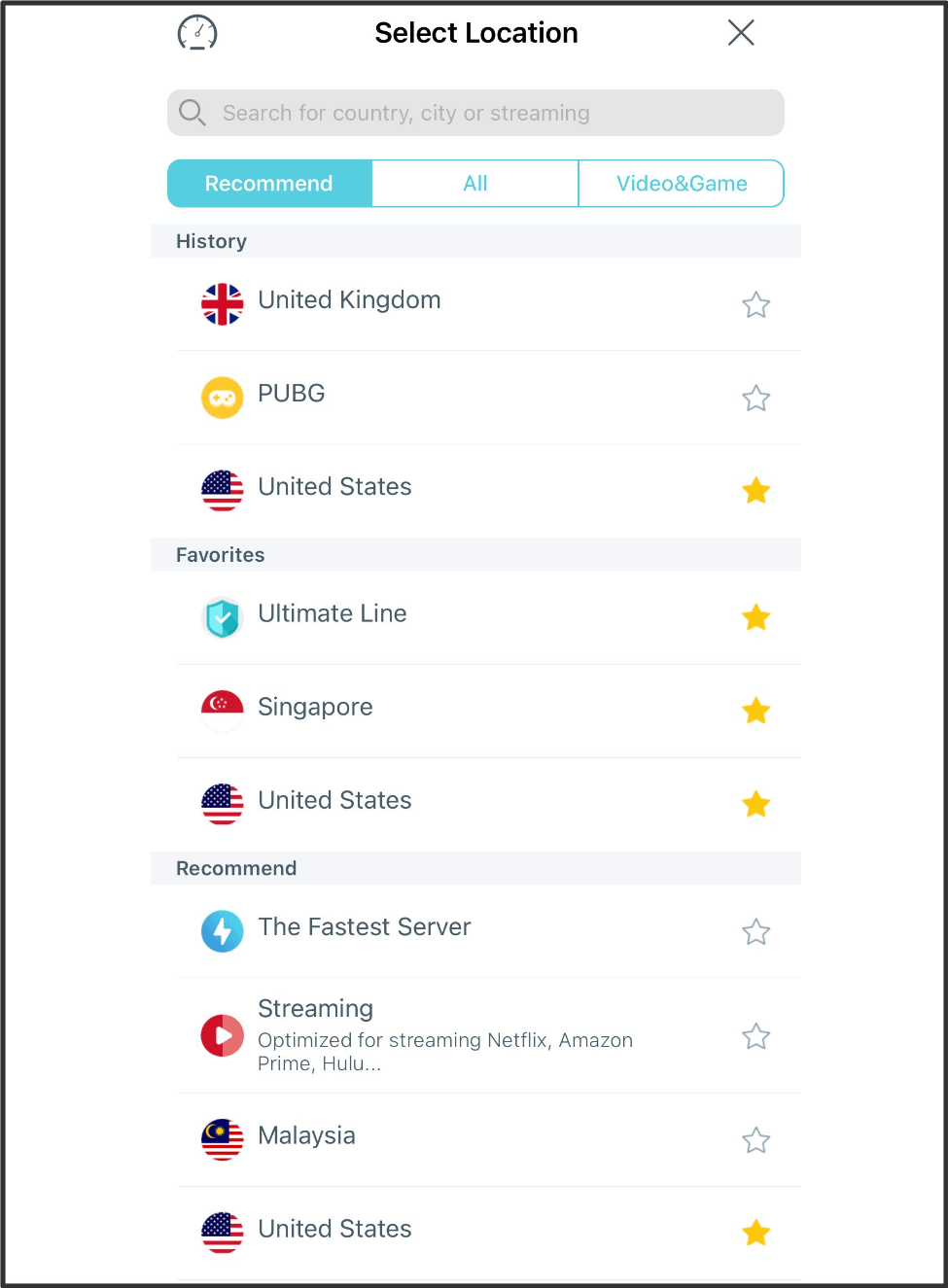
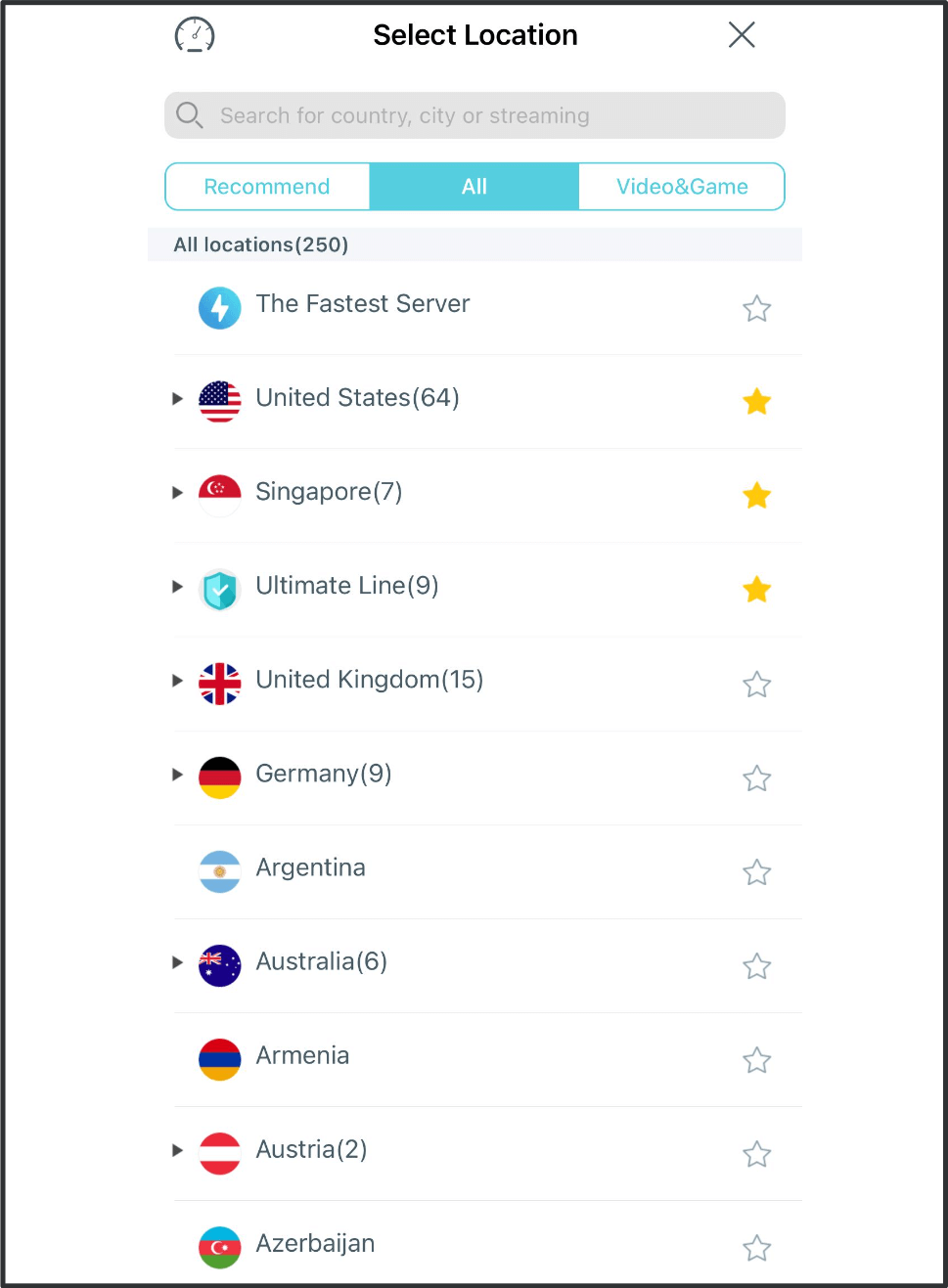
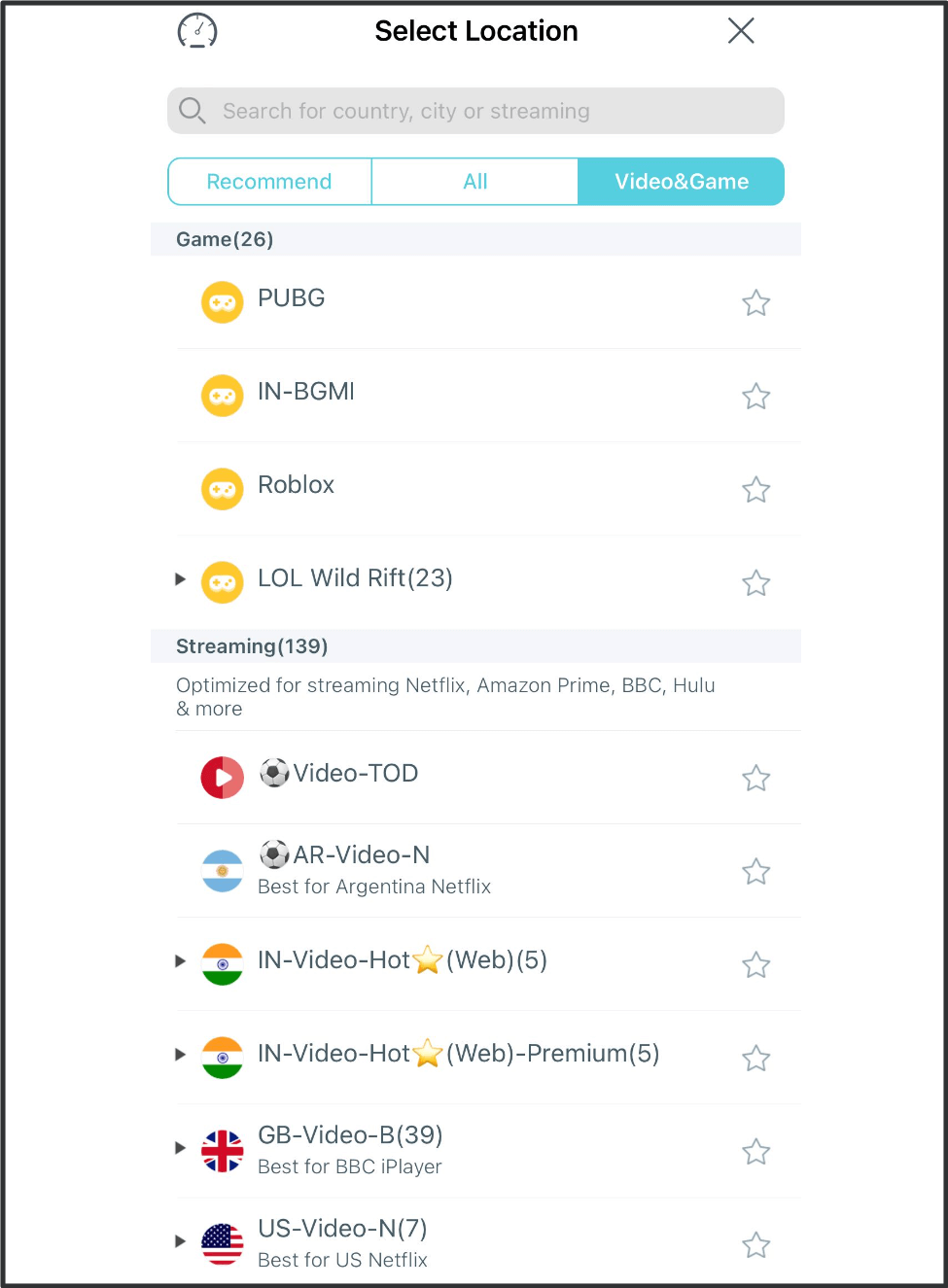
برای تغییر مکان آی پی خود با استفاده از خدمات ما، یک بار روی مکان مورد نظر برای اتصال کلیک کنید و روی آیکون ستاره کلیک کنید تا آن را به عنوان مورد علاقه ذخیره کنید.
از آیکون مثلث سیاه برای گسترش لیست سرور استفاده کنید و کشور، شهر، استریمینگ یا مکان بازی مورد نظر خود را انتخاب کنید.
بیشتر درباره سرورها اینجا بدانید.
تغییر پروتکل VPN
ضربه زدن به "خودکار: (نام پروتکل)" در صفحه اصلی برای ورود به صفحه لیست مکان.
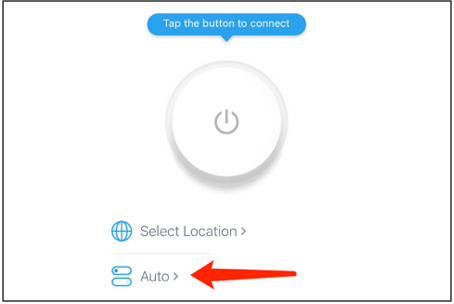
شما میتوانید یکی را برای تقاضای خود انتخاب کنید یا فقط "خودکار" را انتخاب کنید تا X-VPN بهترین گزینه را برای شما پیشنهاد دهد.
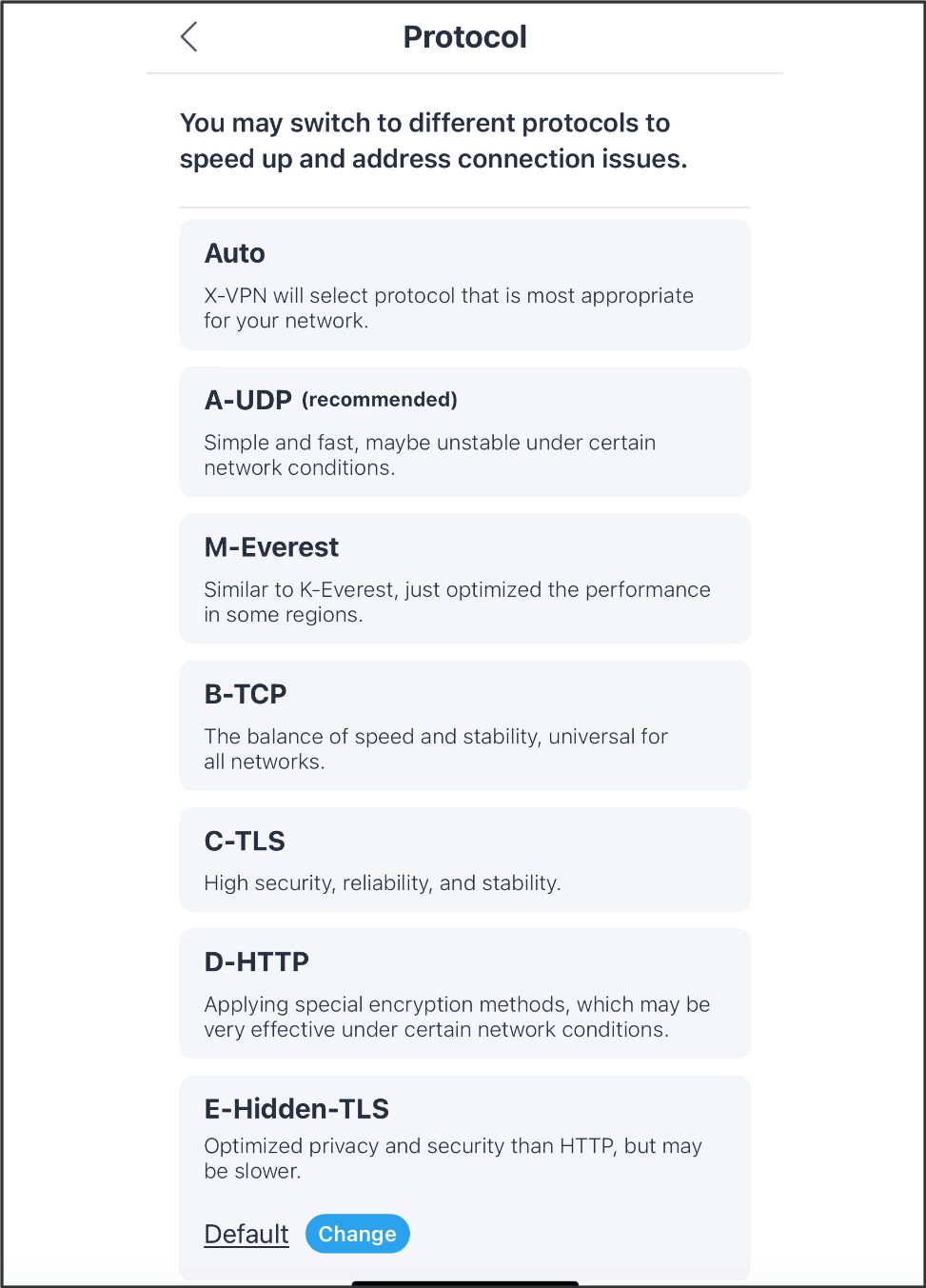
ویژگی های پیشرفته
برای ورود به صفحه ویژگیهای پیشرفته، روی "ویژگیهای پیشرفته" در صفحه اصلی کلیک کنید.
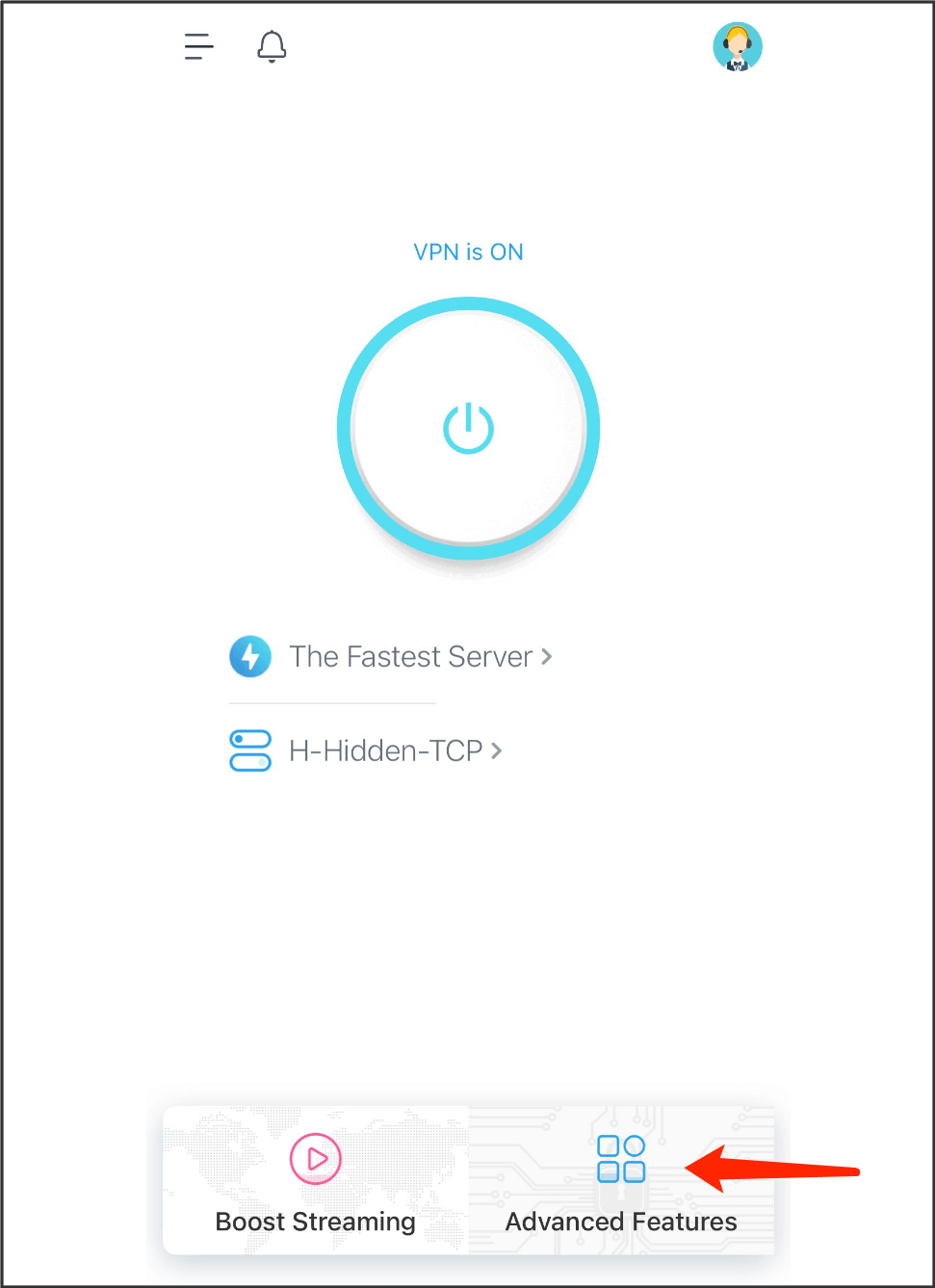
ویژگی های پیشرفته - قطع کردن اتصال
روشن کردن کلید قطع برای قطع تمام اتصالات اینترنتی به منظور جلوگیری از دسترسی غیرمجاز به شبکه پس از قطع اتصال VPN به طور غیرمنتظره.
ویژگیهای پیشرفته - حالت تاریک
به طور پیش فرض، حالت تاریک سیستم است که بر اساس تنظیمات سیستم دستگاه شما، ظاهر برنامه را تنظیم می کند.
شما میتوانید حالت تاریک را روشن یا خاموش کنید تا همیشه ظاهر تاریک یا روشن داشته باشید.
ویژگی های پیشرفته - اتصال پایدار
شما میتوانید اتصال پایدار را فعال کنید، اگر X-VPN قطع شود.
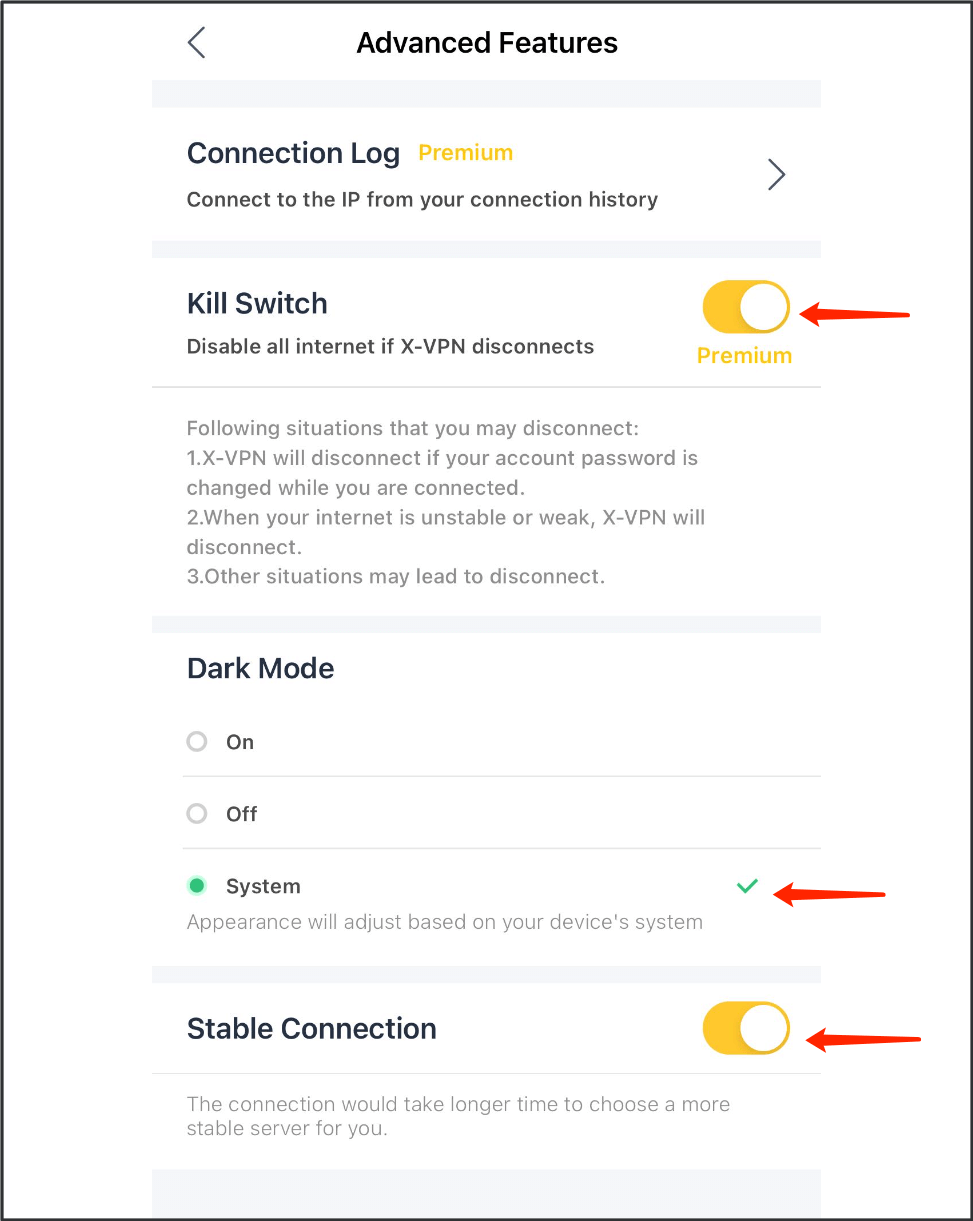
از X-VPN در کنسولهای بازی استفاده کنید.
ضربه به نوار کناری > استفاده در کنسول های بازی برای ورود به صفحه تنظیم VPN پروکسی برای سوئیچ و PS4/5
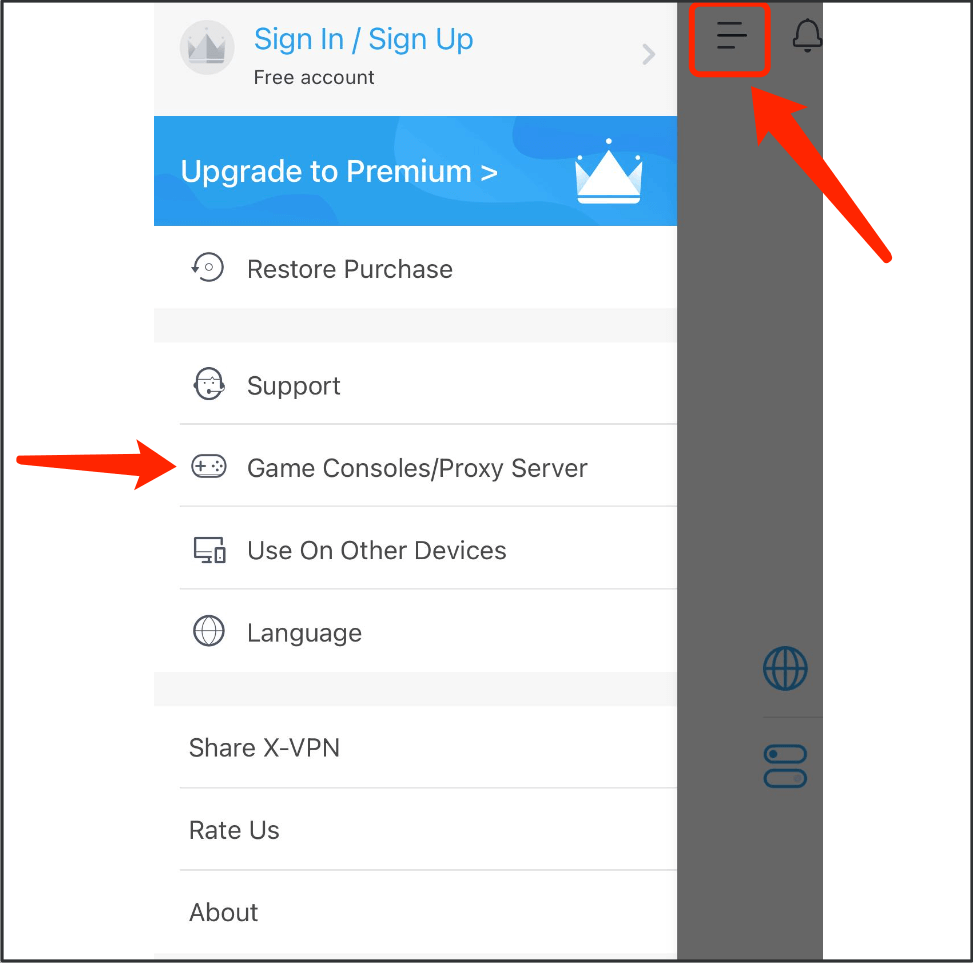
اطلاعات بیشتر را در صفحه بدست آورید یا دستورات خاص را اینجا ببینید.
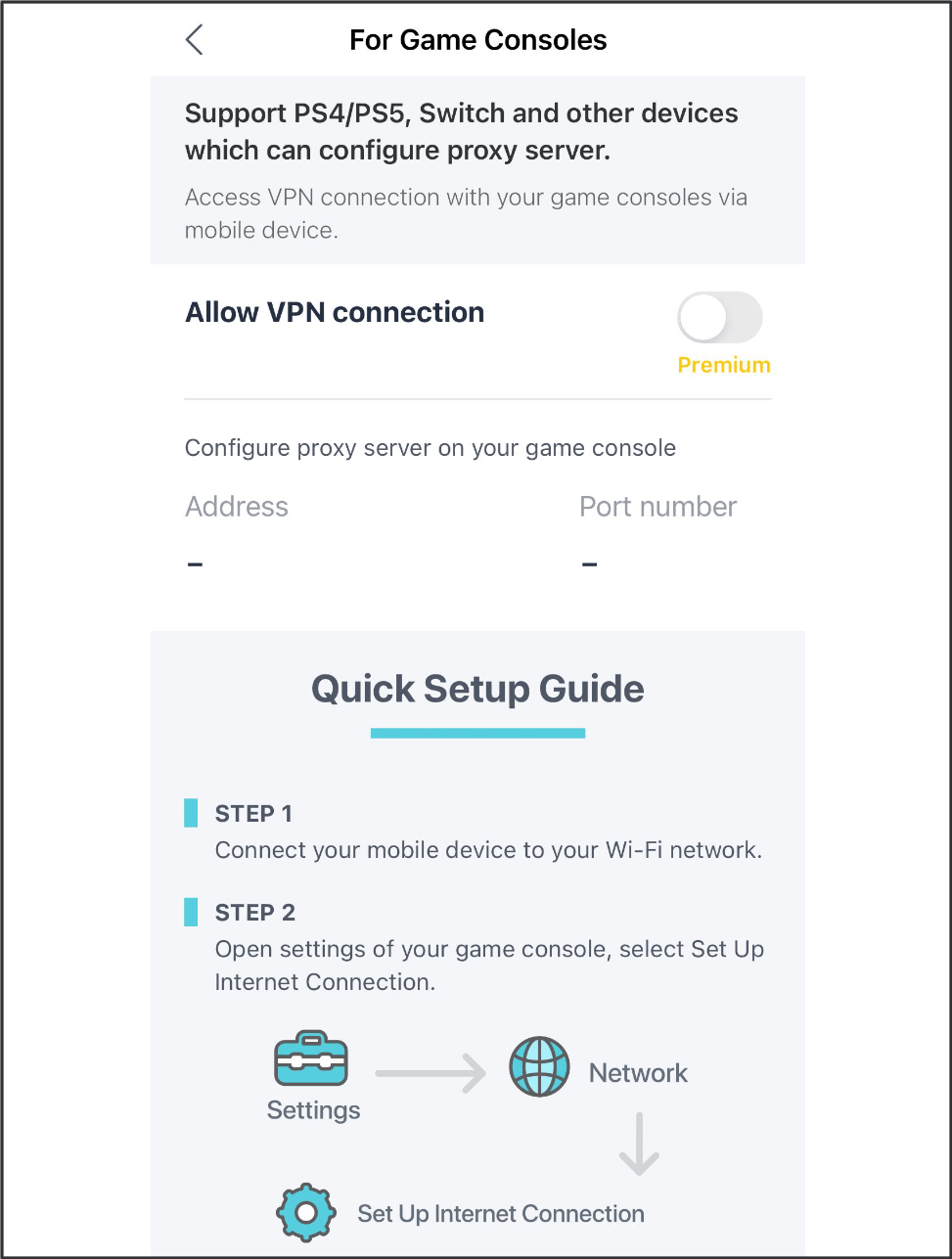
تغییر زبان در X-VPN
ضربه به نوار کناری > زبان
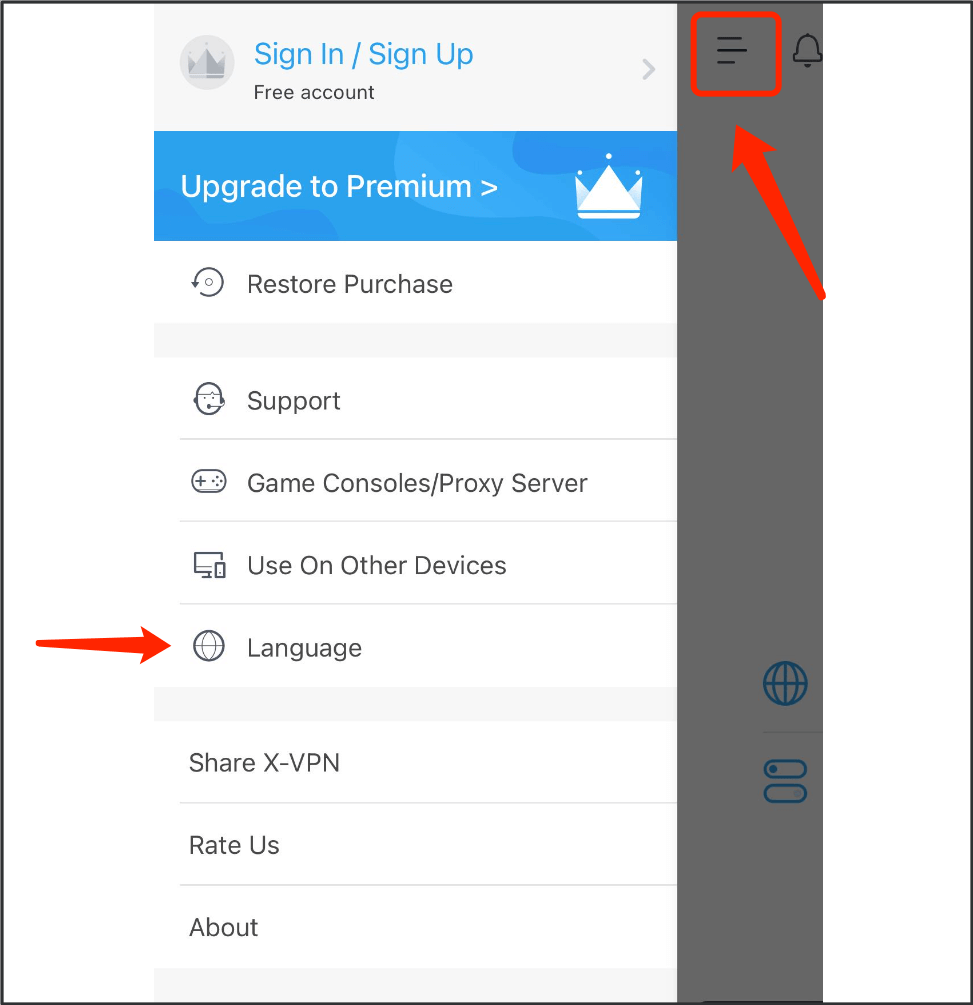
برای انتخاب زبانی که ترجیح می دهید استفاده کنید.
به طور پیش فرض، زبان به صورت خودکار تنظیم می شود که تنظیمات سیستم موبایل شما را دنبال می کند.
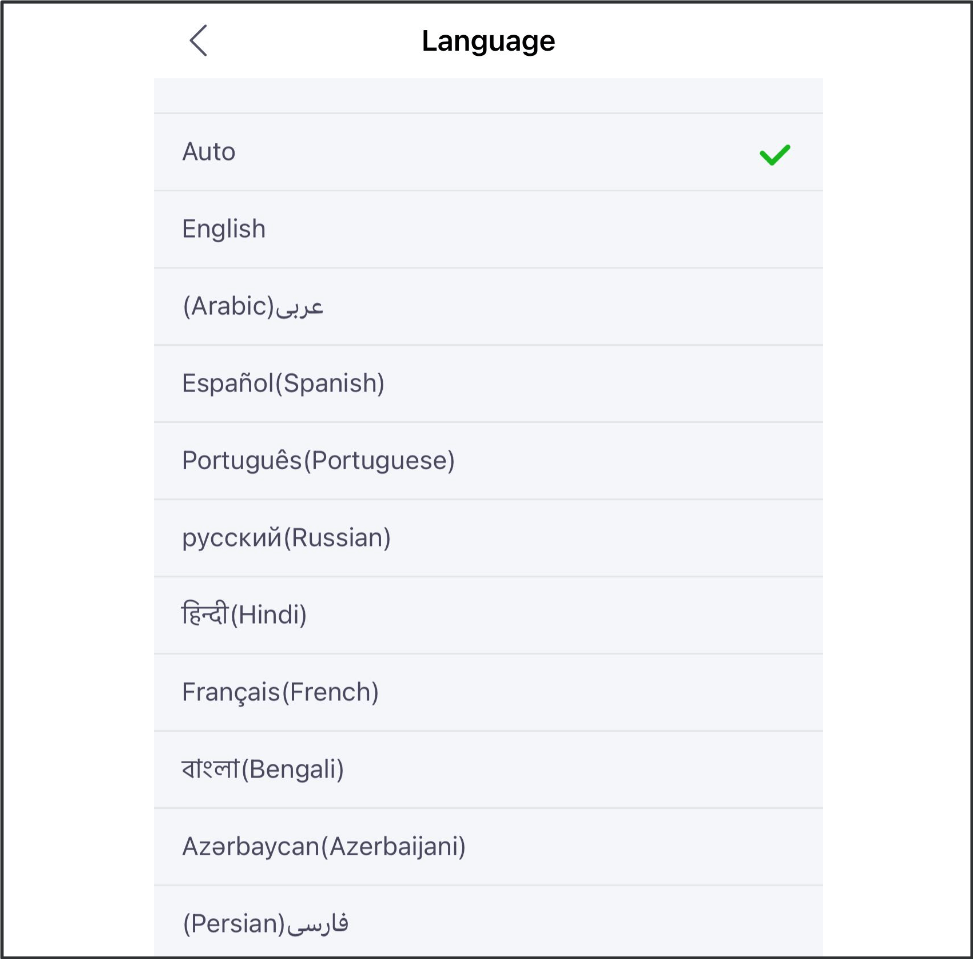
در برنامه کمک بگیرید
برای کاربران وی آی پی:
بر روی آیکون پشتیبانی در صفحه اصلی کلیک کنید.
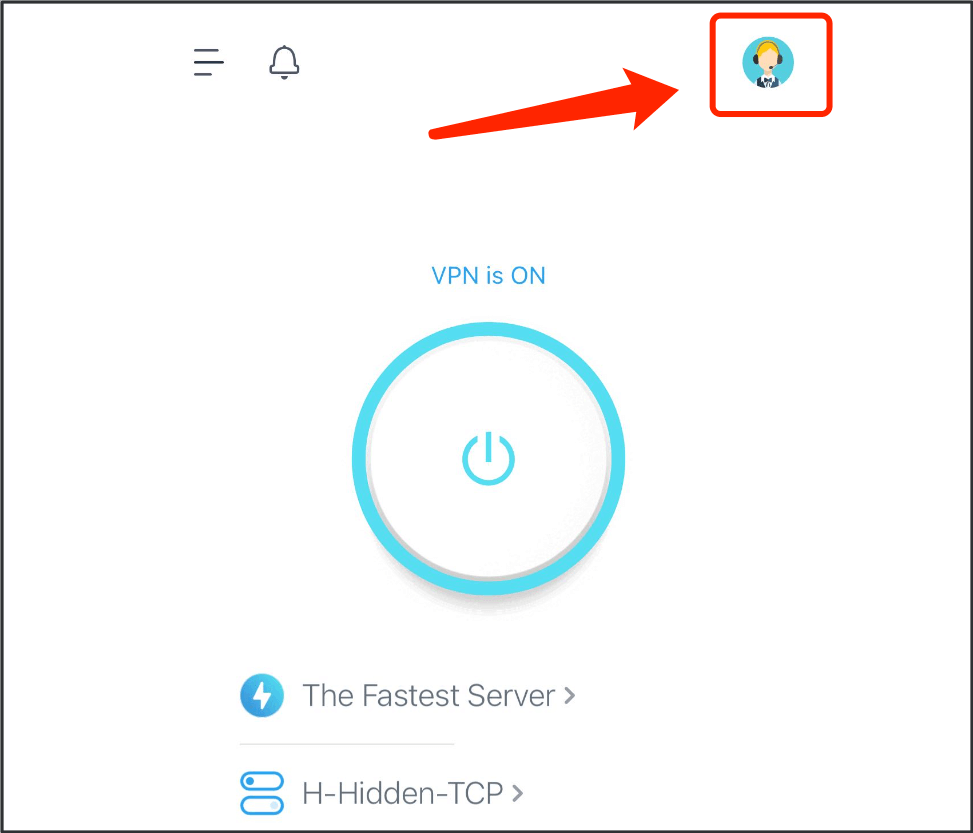
سپس وارد چت زنده شوید تا پاسخ های سوالات متداول و کمک از طریق یک شخص واقعی دریافت کنید.
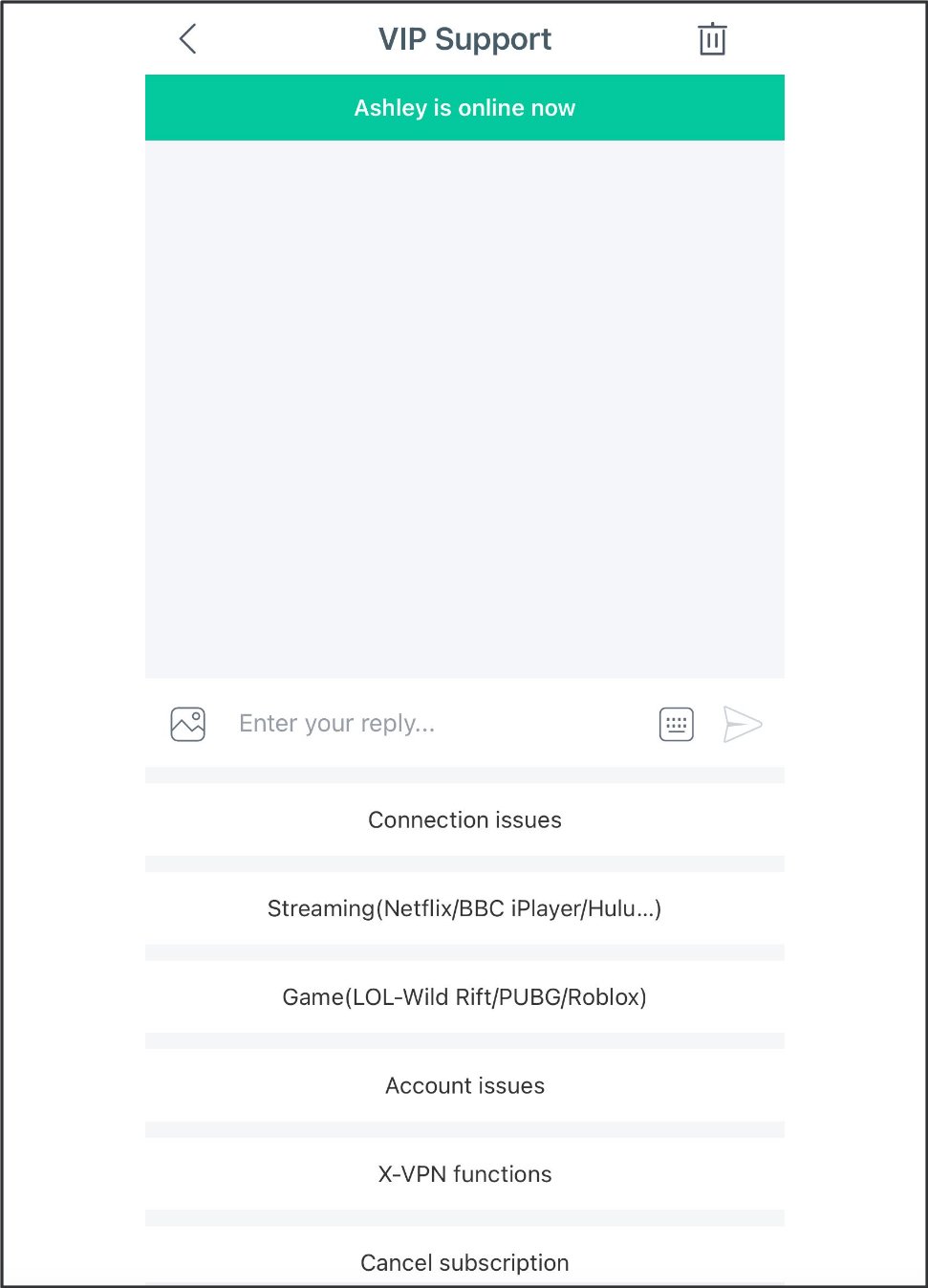
برای کاربران رایگان:
ضربه زدن به نوار کناری > پشتیبانی
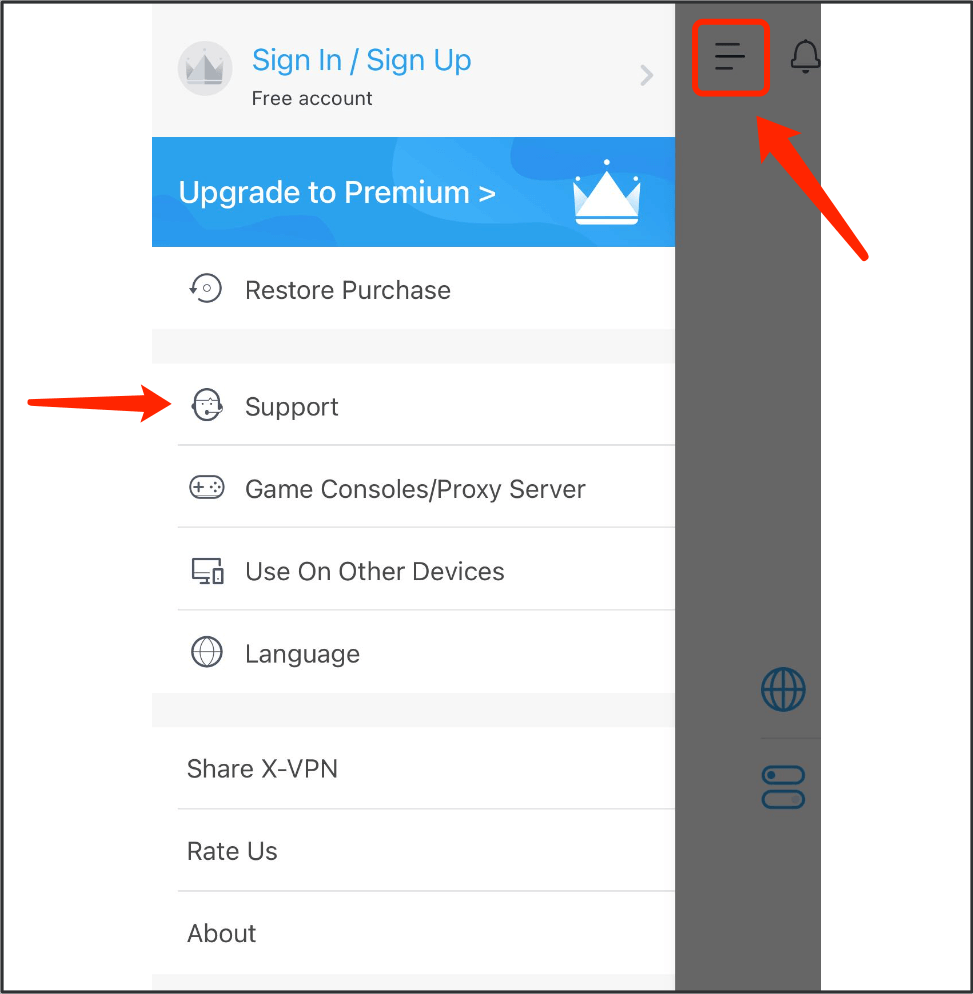
سپس وارد چت زنده شوید تا پاسخ های سوالات متداول و کمک از طریق یک شخص واقعی دریافت کنید.
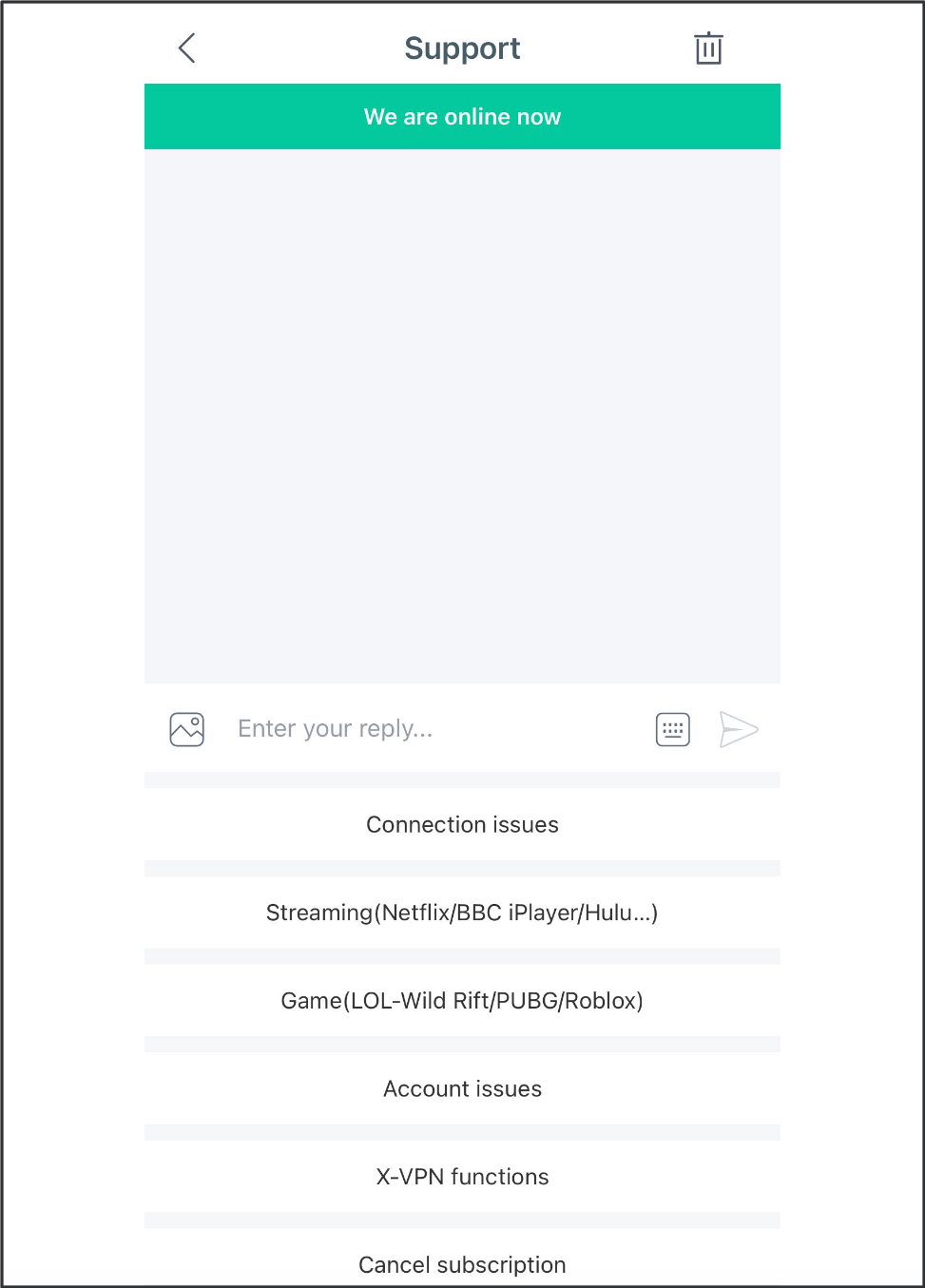
حذف برنامه
ضربه بزنید و نگه دارید آیکون X-VPN را در دستگاه های خود تا زمانی که آیکون برنامه لرزش کند، سپس گزینه حذف برنامه را انتخاب کنید تا برنامه را از آیفون یا آیپد خود حذف کنید.
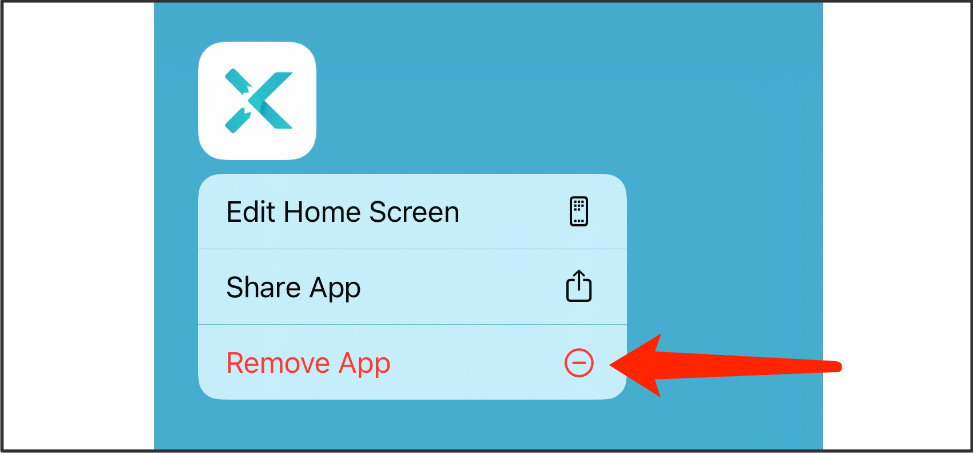
نیاز به اطلاعات بیشتر دارید؟ با ما تماس بگیرید
آیا این مقاله مفید بود؟
تشکر از بازخورد شما!
چرا این مقاله مفید نبود؟